net user 를 활용한 비밀번호 초기화 방법
윈도우 10을 사용하면서 항상 PIN번호를 이용해 로그인 하다가 암호 변경을 위해 윈도우 > 설정 > 로그인 옵션 > 비밀번호 변경으로 들어갔습니다.
암호 변경을 위해 현재 비밀번호를 입력하라고 나오는데 암호를 까먹어서 그런지 계속 암호가 틀렸다고 나옵니다.
이렇게 비밀번호를 잃어버렸을 때 어떻게 해야 하는지 해결하는 방법에 대해 말씀드리겠습니다.
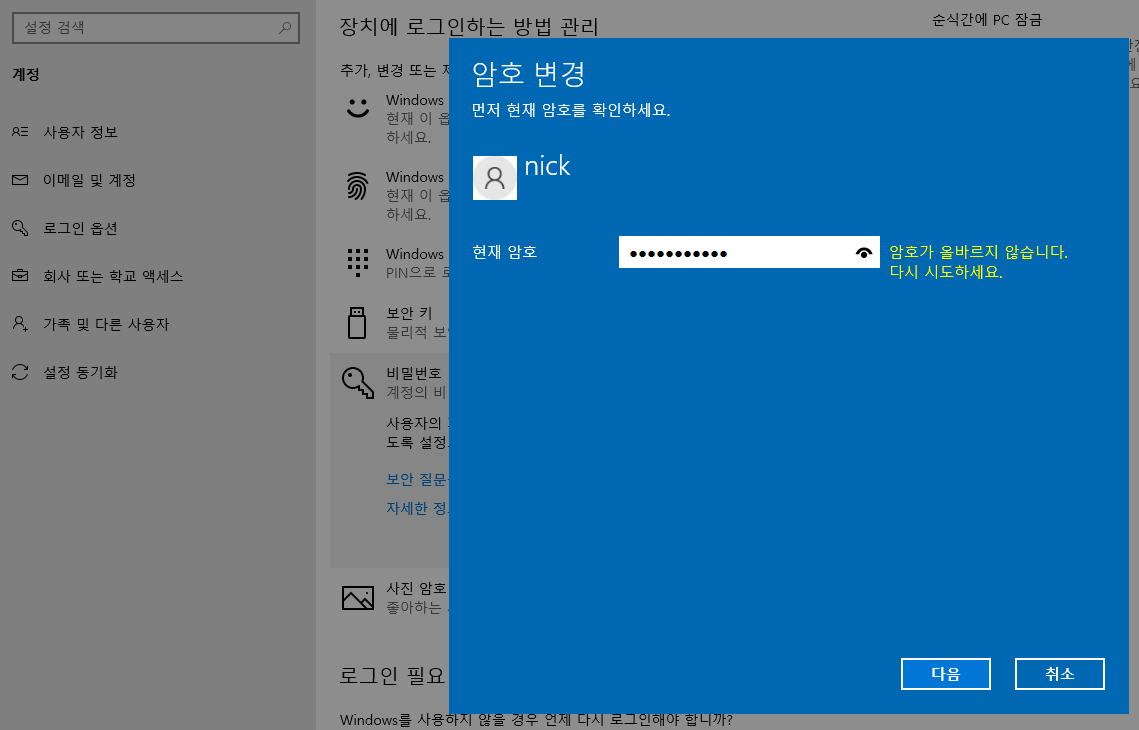
왼쪽 아래 Ctrl 키 옆에 있는 윈도우(win) 버튼을 누른 후 "cmd"를 입력합니다.
명령 프롬프트 앱이 나오면 오른쪽 마우스로 클릭한 후 관리자 권한으로 실행합니다.
*주의! : 관리자 권한으로 실행하지 않으면 암호를 변경할 수 없습니다.

명령어 프롬프트가 뜨면 "net user"을 입력하여 암호를 변경하고 싶은 계정을 확인합니다.
계정을 확인 했으면 net user 명령 뒤에 계정명과 그 뒤 별표(*)를 입력합니다.
명령어 : net user <계정명> *
계정 뒤에 별표(*)를 입력하면 그 계정의 비밀번호를 초기화 할 수 있습니다.
이렇게 입력해주면 새로 바꿀 비밀번호를 입력하라고 나오는데 똑같이 두번 입력해주면 됩니다.
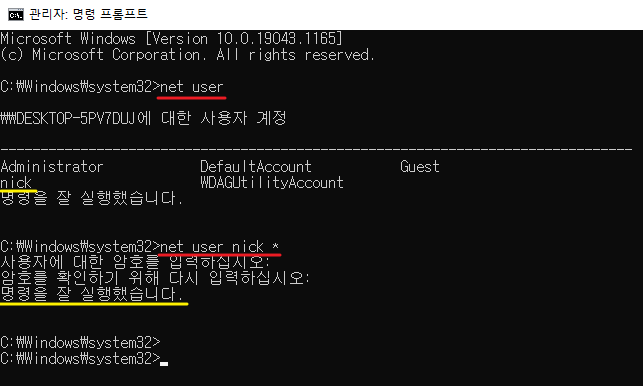
"명령을 잘 실행했습니다." 라는 메시지가 나오면 해결된 겁니다~!
이제 암호를 분실해도 위 net user명령어만 알고 있으면 초기화 할 수 있으니 걱정할 필요가 없습니다.
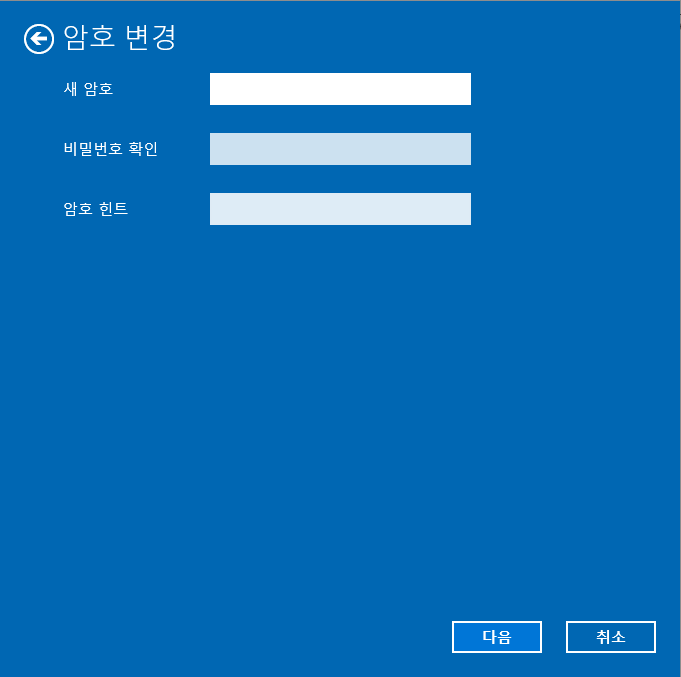
혹시라도 자신이 새로 입력한 비밀번호가 잘 입력되었는지 확인하고 싶다면
맨 처음 그림과 같이 설정 > 로그인 옵션으로 가서 암호변경 버튼을 클릭한 후 새로 입력했던 암호를 입력해보면 됩니다.
비밀번호를 올바르게 입력했다면 다음과 같은 창이 뜰겁니다.
내용이 유용하셨다면 좋아요&댓글 부탁드립니다.
이 블로그를 이끌어갈 수 있는 강력한 힘입니다!
caul334@gmail.com
'IT > Windows' 카테고리의 다른 글
| [Windows] 윈도우10 작업 스케줄러로 주식 가격 수집하는 방법 (0) | 2022.03.19 |
|---|---|
| [Windows] 윈도우10 로그인 화면 계정 이름 변경하는 방법 (0) | 2022.03.18 |
| [Windows] 컴퓨터 PC 원격 부팅 공유기 WOL 설정 - Remote Boot 전원 on/off (0) | 2022.03.18 |
| Windows 윈도우 10 PC 종료 후 USB 대기전력 차단/공급 설정 (0) | 2022.03.14 |
| Windows RDP 원격데스크톱 접속 흔적 로그 이력 완벽히 지우는 방법 (0) | 2022.03.14 |